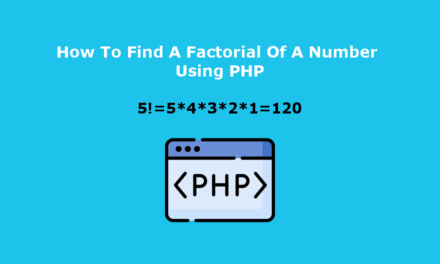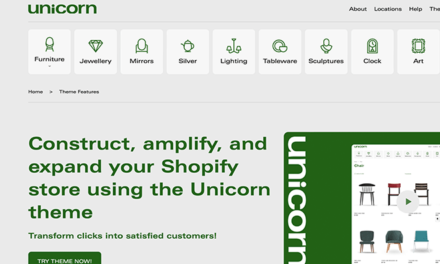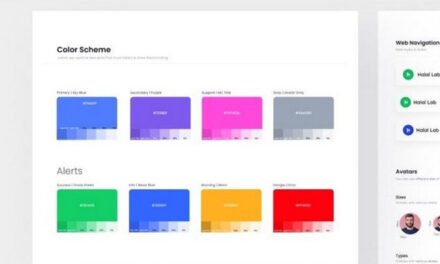آیا تا به حال آرزو کرده اید که بتوانید یادداشت های بلندگوی خود را مستقیماً از اسلایدهای Google چاپ کنید؟ خبر خوب! این ویژگی نه تنها امکان پذیر است، بلکه یک فرآیند ساده است که می تواند ارائه های شما را به شدت بهبود بخشد. یادداشتهای بلندگو بهعنوان سلاح مخفی شما عمل میکنند و به شما این امکان را میدهند تا نکات و دادههای کلیدی را بدون به هم ریختن اسلایدها پیگیری کنید.
مهم نیست که یک تازه کار Google Slides باشید یا یک متخصص با تجربه، این راهنما شما را در فرآیند چاپ یادداشت های بلندگو در دستورالعمل های واضح و گام به گام راهنمایی می کند. در پایان، شما به ابزار ارزشمند دیگری برای ارتقاء ارائه های خود و جذب مخاطبان خود تسلط خواهید داشت.
بنابراین، آیا آماده باز کردن این ویژگی قدرتمند هستید؟ بیایید با هم غوطه ور شویم و یاد بگیریم که چگونه یادداشت های بلندگو را مانند حرفه ای ها از Google Slides چاپ کنیم!
بیش از 2 میلیون تم Google Slides، الگوهای ارائه + موارد بیشتر با دانلود نامحدود
هزاران تم Google Slides و بسیاری از عناصر طراحی دیگر را با عضویت ماهانه Envato Elements دانلود کنید. از 16 دلار در ماه شروع می شود و به شما امکان دسترسی نامحدود به کتابخانه رو به رشدی با بیش از 2000000 قالب ارائه، فونت، عکس، گرافیک و موارد دیگر را می دهد.
تم های اسلایدهای Google را کاوش کنید
درک یادداشتهای بلندگو در اسلایدهای Google
یادداشتهای بلندگو یک ناحیه متن اضافی هستند که در پایین هر اسلاید در اسلایدهای Google قرار دارند. این فضا به شما این امکان را می دهد که نکات صحبت، جزئیات اضافی یا هر اطلاعات مرتبطی را که نمی خواهید مستقیماً در اسلاید قرار دهید، اما در طول ارائه شما مفید خواهد بود، یادداشت کنید.
اضافه کردن یادداشت های بلندگو به اسلایدهای خود
قبل از اینکه به چاپ بپردازیم، مهم است که بدانید چگونه یادداشت های بلندگو را به اسلایدهای خود اضافه کنید. در اینجا یک راهنمای گام به گام سریع آورده شده است:
- ارائه Google Slides خود را باز کنید.
- روی اسلایدی که میخواهید یادداشتهای سخنران را به آن اضافه کنید، کلیک کنید.
- در پایین صفحه، کادر متنی با عنوان «برای افزودن یادداشتهای بلندگو کلیک کنید» را مشاهده خواهید کرد. روی این کادر کلیک کنید و شروع به تایپ یادداشت های خود کنید.
- این فرآیند را برای تمام اسلایدهایی که می خواهید یادداشت اضافه کنید، تکرار کنید.
نحوه چاپ یادداشت های بلندگو در اسلایدهای گوگل
هنگامی که یادداشت های بلندگو را به اسلایدهای خود اضافه کردید، آماده چاپ آنها هستید. این مراحل را دنبال کنید:
- ارائه Google Slides خود را باز کنید.
- روی منوی ‘File’ در بالای صفحه کلیک کنید.
- به پایین بروید و نشانگر را روی «تنظیمات چاپ و پیشنمایش» نگه دارید. با این کار یک زیر منو باز می شود.
- از منوی فرعی، “1 اسلاید با یادداشت ها” را انتخاب کنید. با این کار پیش نمایشی از نحوه ظاهر اسلایدها و یادداشت های شما هنگام چاپ باز می شود.
- پیش نمایش را مرور کنید و مطمئن شوید که همه چیز همانطور که می خواهید به نظر می رسد. اگر میخواهید اندازه اسلایدها یا یادداشتها را تنظیم کنید، میتوانید از دکمههای بزرگنمایی در بالای صفحه پیشنمایش استفاده کنید.
- هنگامی که از پیش نمایش راضی شدید، روی دکمه «چاپ» در بالای صفحه کلیک کنید. با این کار کادر محاوره ای چاپ کامپیوتر شما باز می شود.
- چاپگر و تنظیمات برگزیده خود را انتخاب کنید، سپس روی “چاپ” کلیک کنید تا اسلایدها و یادداشت های بلندگو چاپ شود.
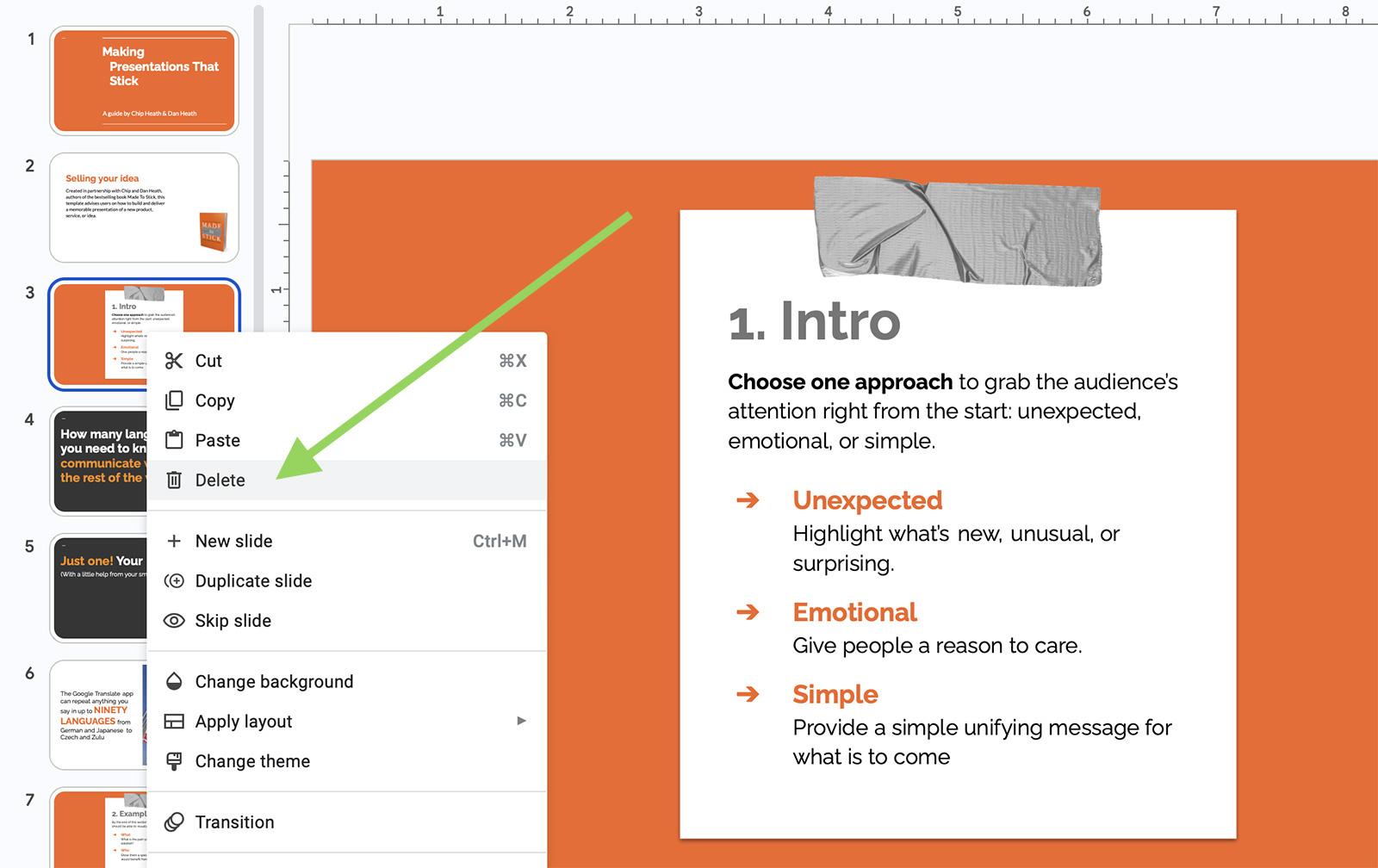
نکاتی برای ایجاد یادداشت های سخنران موثر
داشتن یادداشت های سخنران می تواند یک تغییر بازی برای ارائه شما باشد. در اینجا چند نکته وجود دارد تا مطمئن شوید که از آنها بهترین استفاده را می کنید:
- مختصر بنویسید: یادداشت های سخنران باید مختصر و دقیق باشد. آنها آنجا هستند تا حافظه شما را تكان دهند، نه كلمه خوانده شوند. جملات کوتاه یا نکات مهمی را هدف بگیرید که نکات کلیدی را که می خواهید پوشش دهید، خلاصه می کند.
- از زبان واضح استفاده کنید: از اصطلاحات تخصصی یا زبان پیچیده در یادداشت های خود اجتناب کنید. شما می خواهید بتوانید به یادداشت های خود نگاهی بیندازید و فوراً آنها را درک کنید، بنابراین وضوح نکته کلیدی است.
- شامل نشانه ها: یادداشتهای شما همچنین میتوانند شامل نشانههایی برای یادآوری تغییر اسلاید، اشاره به قسمت خاصی از اسلاید یا انجام کار دیگری در حین ارائه باشند.
- تمرین: همیشه ارائه خود را با یادداشت های خود تمرین کنید. این به شما کمک می کند تا با محتوای یادداشت های خود و جریان ارائه خود آشنا شوید. شما نمی خواهید در طول ارائه واقعی یادداشت های خود را بخوانید، بنابراین تمرین ضروری است.
چاپ یادداشت های بلندگو: مواردی که باید در نظر داشته باشید
در حالی که چاپ یادداشتهای بلندگو در اسلایدهای Google ساده است، چند نکته وجود دارد که باید به خاطر داشته باشید تا فرآیند را روانتر و کارآمدتر کنید:
- تنظیمات چاپگر خود را بررسی کنید: مطمئن شوید که چاپگر شما برای چاپ در فرمت صحیح تنظیم شده است، به خصوص اگر یادداشت های بلندگوی شما طولانی باشد. ممکن است بخواهید در حالت افقی چاپ کنید تا مطمئن شوید همه یادداشت های شما قابل مشاهده هستند.
- یادداشت های خود را مرور کنید: قبل از چاپ، وقت بگذارید و یادداشت های خود را برای هر گونه خطا یا حذف مرور کنید. انجام اصلاحات قبل از چاپ آسان تر از علامت گذاری یادداشت های چاپ شده است.
- جوهر خود را ذخیره کنید: اگر میخواهید در مصرف جوهر صرفهجویی کنید، چاپ در مقیاس خاکستری یا کاهش کیفیت چاپ را در تنظیمات چاپگر خود در نظر بگیرید. با این حال، توجه داشته باشید که این ممکن است بر خوانایی یادداشتهای شما و وضوح هر تصویر روی اسلاید شما تأثیر بگذارد.
نتیجه
یادداشتهای سخنران میتوانند دارایی ارزشمندی در هنگام ارائه ارائه باشند و چاپ آنها میتواند یک شبکه ایمنی مفید برای شما فراهم کند. با استفاده از این راهنما، باید بتوانید یادداشت های سخنران خود را به راحتی در اسلایدهای Google اضافه، مدیریت و چاپ کنید. به یاد داشته باشید، کلید ارائه موفق، آماده سازی و تمرین است. از یادداشت های سخنران خود نهایت استفاده را ببرید تا ارائه ای مطمئن و جذاب ارائه دهید. ارائه مبارک!